- 综合
发布时间:2019年07月21日 00时00分00秒作者:黑鲨系统官网来源:http://www.win7qjb.cn
运行win10系统一段时间后,发现电脑非常卡顿,检查后发现windows.edb文件占用内存比较大。windows.edb是一个windows搜索服务数据库文件,它在索引后提供文件,内容和属性缓存的搜索结果。 一段时间后,windows搜索服务大概会使windows.edb变得臃肿。为此,下面教程和我们分享win10系统删除windows.edb文件的办法。
处理办法一:对索引进行碎片整理
您可以通过对windows搜索服务中的索引进行碎片整理来轻松修复windows.edb文件巨大的windows 10问题。 这使系统能够组织索引以加快数据访问速度。
以下是对索引进行碎片整理的办法:
--转到“开始”>“命令提示符”
--要防止windows search服务自动启动,请在命令提示符中写入以下命令:
sc config wsearch start = disabled
--运行以下命令以停止windows搜索服务:
净停止研究
--写入以下命令来对windows.edb文件进行碎片整理:
esentutl.exe / d%AllUsersprofile%MicrosoftsearchdataApplicationswindowswindows.edb
--写入以下命令将windows搜索服务更改为延迟启动:
sc config wsearch start = delayed-auto
--然后,运行以下命令以启动windows搜索服务:
净启动研究
如果您仍然碰到windows.edb文件巨大的windows 10问题,则可以继续执行下一个处理方案。
处理方案2:删除并重建windows.edb文件
处理windows.edb文件巨大的windows 10问题的另一个快速处理办法是删除windows.edb文件。
步骤1:在任务管理器中终止searchindexer.exe
--按Ctrl + Alt + delete并打开任务管理器。
--任务管理器打开后,点击“进程”选项卡
--选中searchindexer.exe进程,然后点击stop。
终止搜索过程后,继续删除windows .edb文件。
第2步:删除windows.edb文件
--转到“运行”程序中的“开始”>“运行”>“键入services.msc”,然后点击“Enter”。
--在“服务”窗口中,导航到windows搜索服务。
--双击它以打开其对话框。 停止服务。
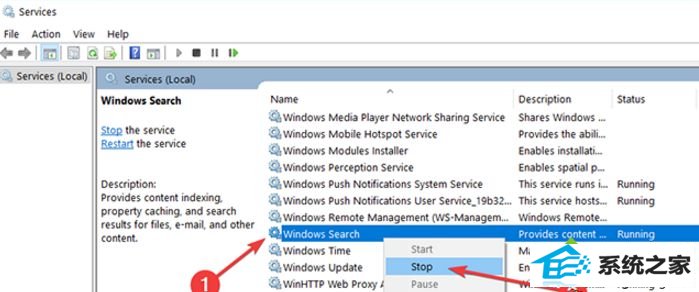
--现在,右键点击windows.edb文件夹并将其删除。
第3步:重建索引
虽然,删除windows.edb文件可以处理windows.edb文件巨大的windows 10问题。 但以后,运行搜索大概会更慢; 因此,您需要重建索引。
请按照以下步骤重建索引:
--转到“开始”>“控制面板”>“索引选项”
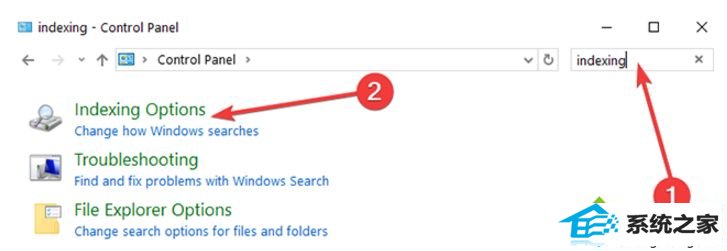
--点击“高级”,然后在“索引设置”选项卡上选中“重建”。
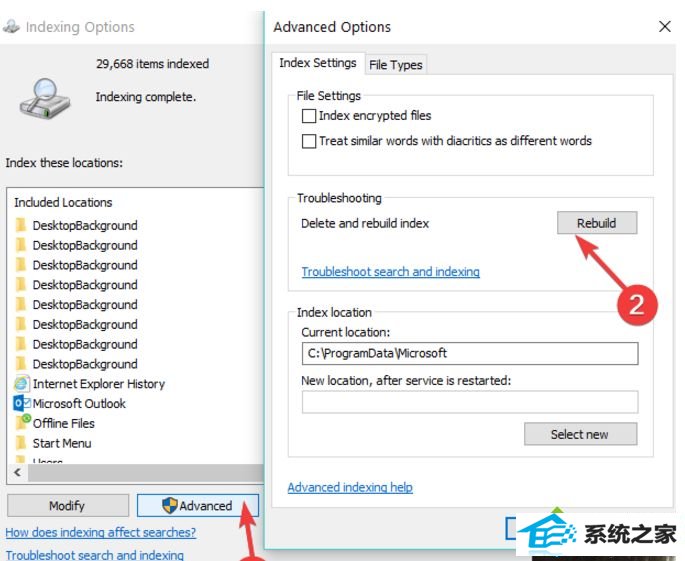
--点击“确定”以确认。
关于win10系统删除windows.edb文件的办法详解到这里了,删除windows.edb文件后,运行速度变快许多了。